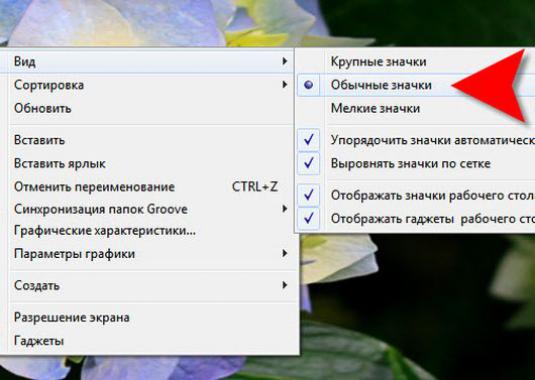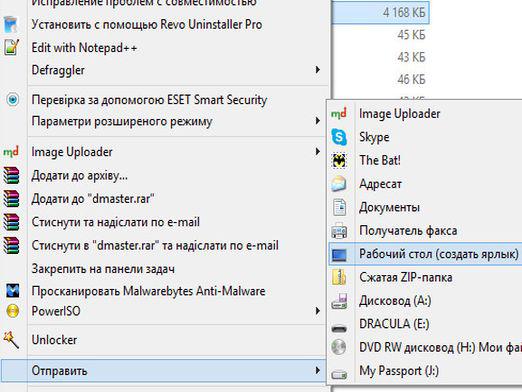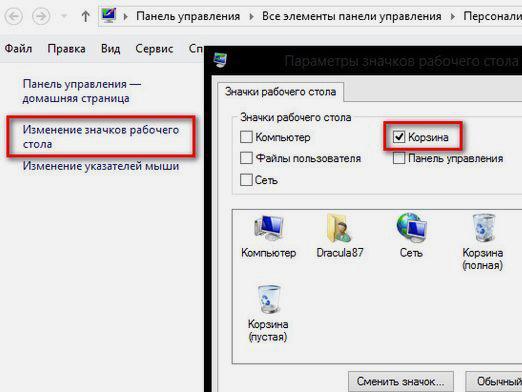Hvordan redusere skrivebordsgenveier?

Se på videoen


Operativsystemet Windows har mye nyttigfunksjoner som i stor grad kan forenkle daglig bruk. Men ikke alle brukere vet om dem. For eksempel blir få personer informert om hvordan du øker ikoner, snarveier, ikoner, skrift, samt andre grensesnittelementer på skrivebordet. Denne funksjonen vil være veldig nyttig for de som liker å lagre alle sine dokumenter og programmer før øynene dine, spesielt hvis dataskjermen er liten nok.
I mindre størrelse vil flere ikoner og ikoner passe på skrivebordet, så du trenger ikke å bekymre deg for ledig plass.
Det er flere måter åå endre størrelsen på ulike elementer i grensesnittet i Windows. Det enkleste er å endre skjermoppløsningen og rask zoom ved hjelp av bla.
Hvordan redusere størrelsen på snarveien på skrivebordet?
For å redusere skrivebordsgenveier kan du utføre følgende handlinger:
Reduser gjennom kontekstmenyen:
- Høyreklikk et tomt sted på skrivebordet;
- I kontekstmenyen som vises, klikker du på "Vis";
- For å redusere størrelsen på snarveiene til den minste faste parameteren, velg "Små ikoner";
Redusere med bla:
Først skal du minimere vinduene til alle aktive applikasjoner;
- Klikk på venstre museknapp på det tomme rommet på skrivebordet;
- Hold CTRL-knappen nede og mens du holder den, rull ned hjulet på musen (eller sveip ned på høyre side av berøringsplaten på den bærbare datamaskinen);
- På denne måten kan ikonene reduseres eller forstørres til vilkårlige størrelser;
Endre skjermoppløsningen:
- Klikk på høyre museknapp på skrivebordet og i den resulterende kontekstmenyen, klikk på "Skjermoppløsning";
- I feltet "Oppløsning" velger du det største formatet som støttes av skjermen, fra rullegardinlisten.
- Klikk på "OK" -knappen for å lagre innstillingene;
Endre ikonstørrelsen i delen "Skjerm":
- Høyreklikk på skrivebordet og velg "Tilpasning" -delen;
- Klikk på koblingen "Screen"
- I skjermbildet, hvis skjermen støtter denne funksjonen, vil skyvekontrollen vises, skiftende hvilken, du kan endre omfanget av OS-grensesnittelementer;
- Etter å ha gjort justeringer, lagre de nye innstillingene ved å klikke "Apply".